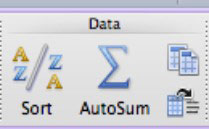如何在Word 2011中修改表格?當您在Office 2011 for Mac Word文檔中填寫表格時,您可能會發現需要更多的行或列,或者可能希望合并一些單元格以增強布局。當您單擊表中的任意位置時,“表布局” 選項卡將顯示在功能區上。
在Word表中顯示網格線和設置屬性
“表布局”選項卡的“設置”組 只有兩個按鈕:
- 網格線:打開和關閉網格線。
- 屬性:顯示“表屬性”對話框,本章后面將進行介紹。
在Word 2011中向表中添加行或列
在表中單擊,然后從“表布局”選項卡上的“行和列”組中單擊一個適當的按鈕。每次單擊按鈕時,都會相對于選定的表格單元格添加新的行或列。在表的最后一個單元格中按Tab鍵可添加新行。
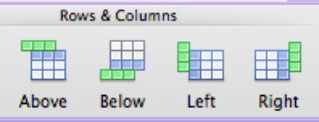
刪除表中的行,列或單元格
在表格中單擊,然后選擇一個單元格,行,列,或將其拖到所需的單元格上。然后單擊功能區的“表布局”選項卡,找到“行和列”組,然后單擊“刪除”按鈕。顯示菜單。從以下選項中選擇:
- 刪除單元格:刪除選定的一個或多個單元格。
- 刪除列:刪除選定的一個或多個列。
- 刪除行:刪除選定的行。
- 刪除表:刪除整個表及其所有內容。
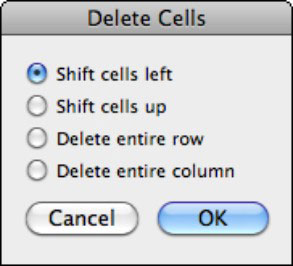
在Word 2011中合并和拆分表
“表格布局”選項卡上的“合并”組提供以下選項:
- 合并:選擇一個單元格區域,然后單擊此按鈕以刪除單元格邊框以創建單個較大的單元格。
- 拆分單元格:選擇一個單元格或單元格范圍,然后單擊此按鈕以顯示一個小對話框,您可以在其中指定將選擇內容拆分為多少個單元格。
- 拆分表:選擇一個單元格,然后單擊此按鈕將表拆分為兩個表。該表在所選單元格上方中斷。
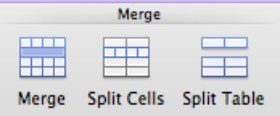
自動調整表格中的單元格大小
您可以使用“表格布局”選項卡的“單元格大小”組中的按鈕自動調整單元格大小。三種格式選項是:
- 自動調整
- 分布行:選擇兩行或更多行,然后單擊此按鈕以使用所選行的平均高度使所選范圍的行高均勻。
- 分配列:選擇兩個或更多列,然后單擊此按鈕以使用選定列的平均寬度使選定范圍的列寬均勻。
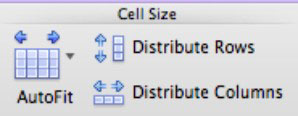
對齊表格單元格內容
除非您的單元格內容完全適合,否則單元格中將有空間放置內容。
- 對齊:選擇一個或多個單元格,然后從彈出菜單中選擇內容對齊選項。
- 方向:選擇一個或多個單元格,然后從彈出菜單中選擇文本方向。
- 邊距:顯示“表選項”對話框,可讓您指定在選定的一個或多個單元格中的內容周圍有多少空間。
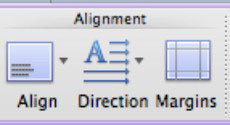
排序,計算和轉換表
如果排列數據以使第一行(只有第一行)是列標簽,并且沒有合并的單元格,則Word可以對您的數據執行一些常見的電子表格功能。
- 排序:顯示“排序”對話框。
- 自動求和:如果您有一列包含要累加的數字,然后將總數放在底部的單元格中,請執行以下操作:
- 單擊包含數字的列底部的空白單元格。
- 單擊自動求和按鈕。
- 重復標題行:單擊進入表格的第一行,然后單擊此按鈕,以便當表格跨越多個頁面時,標題將復制到每頁的第一行。
- 將表轉換為文本:單擊以刪除所有表元素,并僅保留由選項卡分隔的文本。